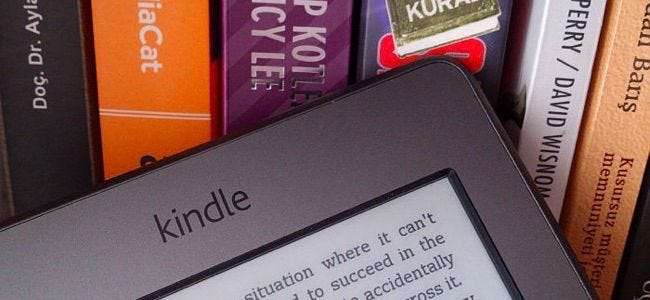
¿Tiene una relación con alguien que tiene su propia cuenta de Amazon? Vincula tus cuentas y comparte libros electrónicos, audiolibros y aplicaciones Kindle comprados. También puede agregar hasta cuatro perfiles de niños.
Muchas personas han compartido sus cuentas de Amazon con sus socios e hijos solo para tener los mismos libros electrónicos en todas partes. Afortunadamente, esto ya no es necesario. Esto es especialmente útil si tiene una relación con alguien que compró sus propios libros Kindle; ahora realmente puede combinar sus bibliotecas, tal como lo haría con los libros físicos.
Lo que necesitas saber
Este sistema requiere que cada adulto tenga su propia cuenta de Amazon. Le permite unir dos cuentas de "adultos" diferentes y cuatro perfiles de "niños" diferentes en un solo hogar. Luego, pueden acceder a los libros Kindle, audiolibros e incluso las aplicaciones de Amazon App Store comprados por los demás en los eReaders Kindle de Amazon, Kindle Fires y una variedad de aplicaciones de Kindle para otros dispositivos. Cada adulto tiene su propia configuración: marcadores, notas, anotaciones, lectura de la última página y otros datos. Es como si hubiera comprado el libro por separado para cada cuenta, siempre que sus cuentas permanezcan combinadas en un hogar virtual.
Tenga en cuenta que esto no se aplica a la música, los videos, las revistas, los periódicos, los juegos, las descargas de software y otros tipos de contenido comprados en otros lugares de Amazon. Solo funciona con libros, audiolibros y aplicaciones comprados en Amazon App Store.
Cuando configura esto, ambos adultos aceptan permitir que el otro adulto acceda a los métodos de pago del otro. Si realmente tienes una relación con alguien, es de esperar que esto no sea un gran problema. Por otro lado, esto significa que no desea configurar la Biblioteca familiar con alguien en quien no confía.
Configurar biblioteca familiar
Encontrarás la configuración de la Biblioteca familiar en las pantallas de configuración de los eReaders Kindle modernos y los dispositivos Kindle Fire. Sin embargo, también puede configurar esto completamente en línea, incluso si no tiene un eReader Kindle o un dispositivo Kindle Fire.
Para comenzar, diríjase al Administre su contenido y dispositivos página en el sitio web de Amazon. Inicie sesión con su cuenta de Amazon y haga clic en Configuración. En "Hogares y biblioteca familiar", haga clic en el botón "Invitar a un adulto".
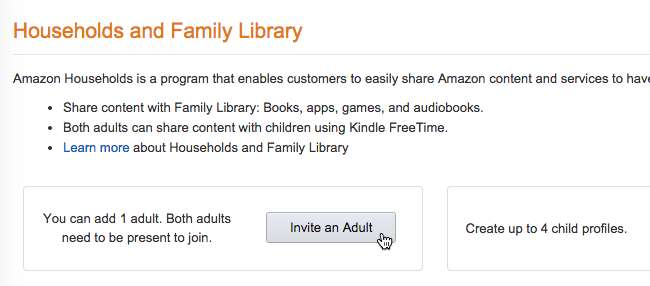
Amazon le pedirá al segundo adulto que ingrese su información en su computadora. Haga que su socio se siente en su computadora e inicie sesión en su cuenta de Amazon. Claro, sería fácil para Amazon enviarles un correo electrónico rápido y preguntarles si quieren ser invitados, pero Amazon quiere asegurarse de que usted sea un hogar real.
Una vez que su socio inicie sesión, deberá aceptar compartir sus métodos de pago. Esto es necesario para habilitar la función Biblioteca familiar; de lo contrario, solo puede administrar los "perfiles de niños" en los dispositivos de Amazon juntos.
Una vez que esté de acuerdo, podrá compartir qué tipo de contenido desea compartir entre ellos. Esto también comparte contenido comprado en el futuro de ese tipo.
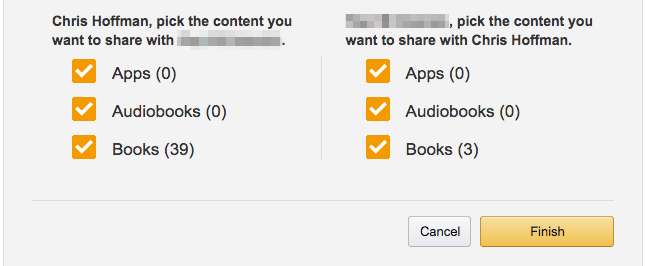
RELACIONADO: Cómo convertir una tableta Android o Fire en un dispositivo apto para niños con FreeTime
Ahora ha vinculado sus dos cuentas de adultos. Si lo desea, puede crear hasta cuatro perfiles de niños. Estos le permiten compartir contenido con sus hijos usando Función "Kindle FreeTime" de Amazon . Sus hijos no necesitarán sus propias cuentas de Amazon. A continuación, puede compartir ese contenido comprado con los perfiles de los niños como mejor le parezca, sin importar qué adulto lo haya comprado.

Accede a tus libros compartidos
Ahora es el momento de acceder a ese contenido compartido. Amazon tiene una lista completa de dispositivos y aplicaciones que pueden acceder a este contenido compartido . Esto incluye eReaders Kindle modernos y dispositivos Kindle Fire, así como aplicaciones Kindle para iPhone, iPad, Android, Windows 8, Mac y la web. Sin embargo, es posible que esta opción no esté habilitada de forma predeterminada, por lo que aún no ha terminado.
Verá contenido compartido de la biblioteca de su socio en el mismo Administre su contenido y dispositivos página que vimos anteriormente. Se etiquetarán como "Compartido contigo".

Para ver realmente este contenido en un dispositivo, es posible que deba hacer clic en el encabezado Sus dispositivos aquí y seleccionar cada dispositivo. Marca la casilla "Mostrar el contenido de [Partner Name]" debajo de la Biblioteca familiar para cada uno. No, no estamos muy seguros de por qué no está habilitado de forma predeterminada para cada dispositivo. Su socio también tendrá que hacer esto para sus dispositivos en su propia cuenta.
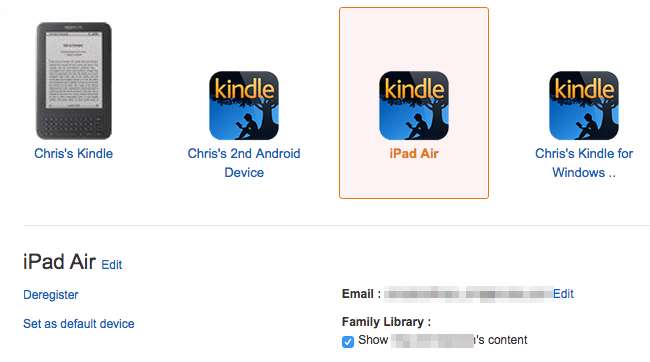
Con esta opción habilitada, sus libros comprados y otro contenido aparecerán en la sección Nube o Archivado en cualquiera de los dispositivos o aplicaciones en los que lo habilitó. Se mezclarán con los otros libros que tienes disponibles para comprar. Puede descargar y leer el libro como lo haría con cualquier otro libro.
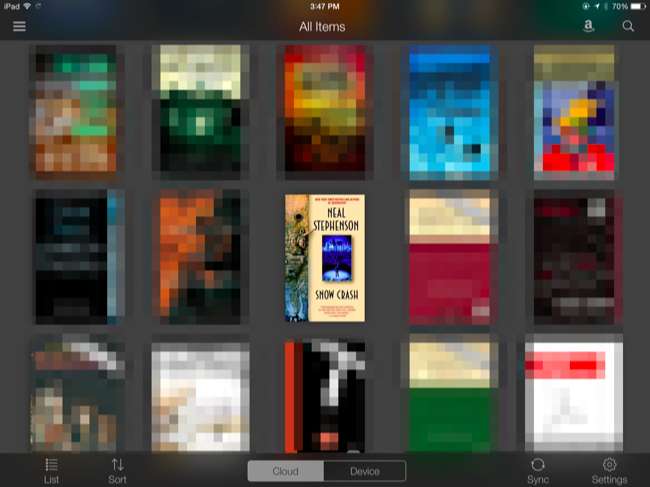
ICloud Family Sharing de Apple y Compartir en familia Steam funcionan de manera similar, lo que le permite compartir contenido digital como lo haría con los medios físicos.
Si desea volver a separar sus cuentas, cualquiera de los adultos puede abandonar el hogar desde la configuración de Hogares y Biblioteca familiar. Esto evitará que la cuenta de cualquier adulto se una a un hogar con otro adulto durante 180 días. ¡Amazon realmente no quiere que las personas abusen de esta función!
Credito de imagen: mobilyazilar en Flickr







